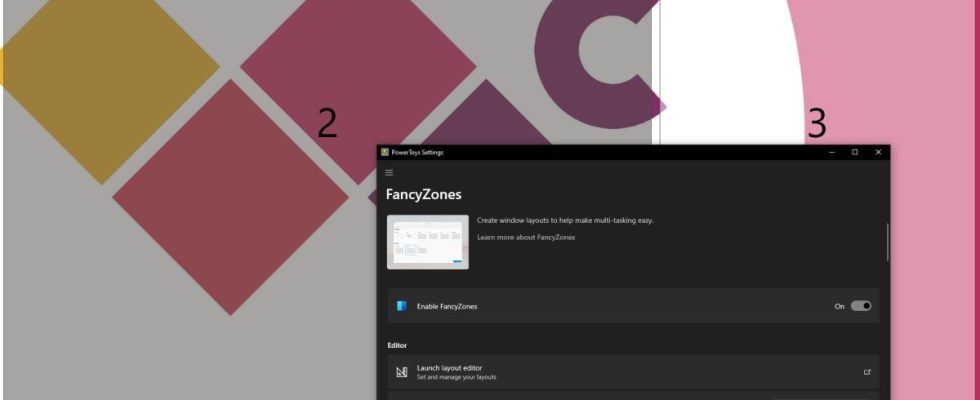Ya sea que esté ejecutando Windows 10 en su PC por necesidad o preferencia, es posible que se sienta un poco celoso de las funciones avanzadas de ajuste de ventanas disponibles en ventanas 11 (se abre en una pestaña nueva). Todavía es posible en la generación anterior, pero las opciones son limitadas, con aplicaciones que ocupan toda la pantalla o cortan una porción vertical. Puede ser útil en algunos escenarios, pero Microsoft tiene una solución propia en PowerToys (se abre en una pestaña nueva) para desbloquear diseños totalmente personalizables con FancyZones.
¿Qué es PowerToys?
Microsoft PowerToys es un conjunto gratuito de utilidades de código abierto diseñado para Windows 10 y 11 que ofrece personalización adicional para la interfaz de usuario del escritorio y herramientas para optimizar la experiencia del usuario, incluidas FancyZones para crear diseños personalizados y organizar aplicaciones rápidamente. Compatible con procesadores x64 y ARM, PowerToys es disponible ahora (se abre en una pestaña nueva) en un estado de vista previa.
Cómo descargar e instalar PowerToys
- Abre el Tienda de Microsoft aplicación
- Buscar PowerToys en la barra de búsqueda.
- Busca y haz clic en Microsoft PowerToys de la lista de resultados de búsqueda.
- Haga clic en el Instalar en la página de la tienda de Microsoft PowerToys.
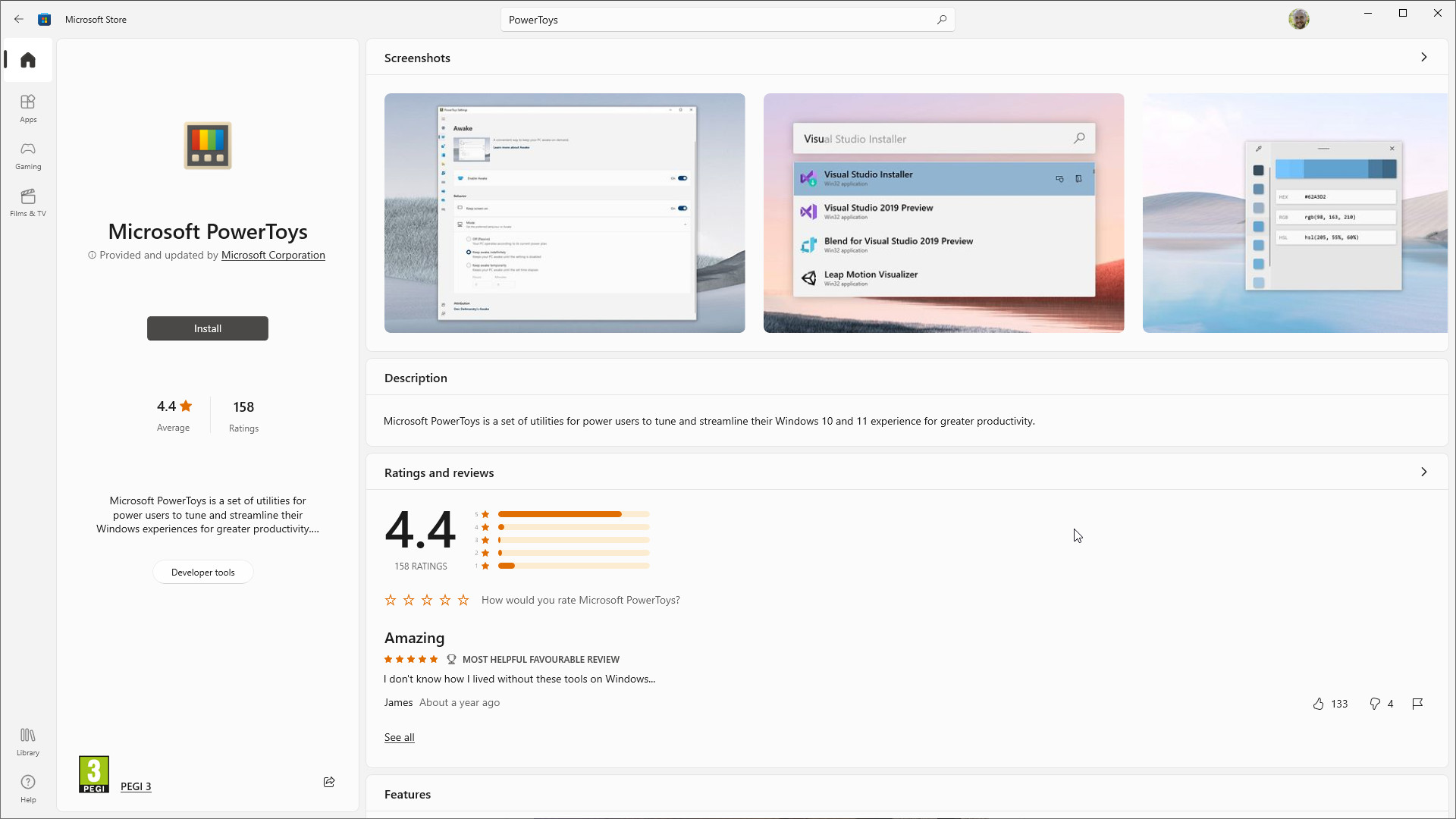
PowerToys debería abrirse automáticamente después de la instalación. Si no es así, búsquelo en el menú Inicio con el título PowerToys (Vista previa), dependiendo de su estado de desarrollo al seguir esta guía. Si mantiene la configuración en su estado predeterminado, PowerToys se iniciará en la bandeja del sistema de Windows 10 al iniciarse, así que reinicie su computadora si la aplicación no aparece.
Existen métodos alternativos para instalar PowerToys si prefiere no usar Microsoft Store. El oficial Página de GitHub de PowerToys (se abre en una pestaña nueva) aloja paquetes de instalación manual, o cualquier persona familiarizada con Administrador de paquetes de Windows puede instalar la aplicación con el siguiente comando en PowerShell:
winget install Microsoft.PowerToys --source wingetCómo usar FancyZones
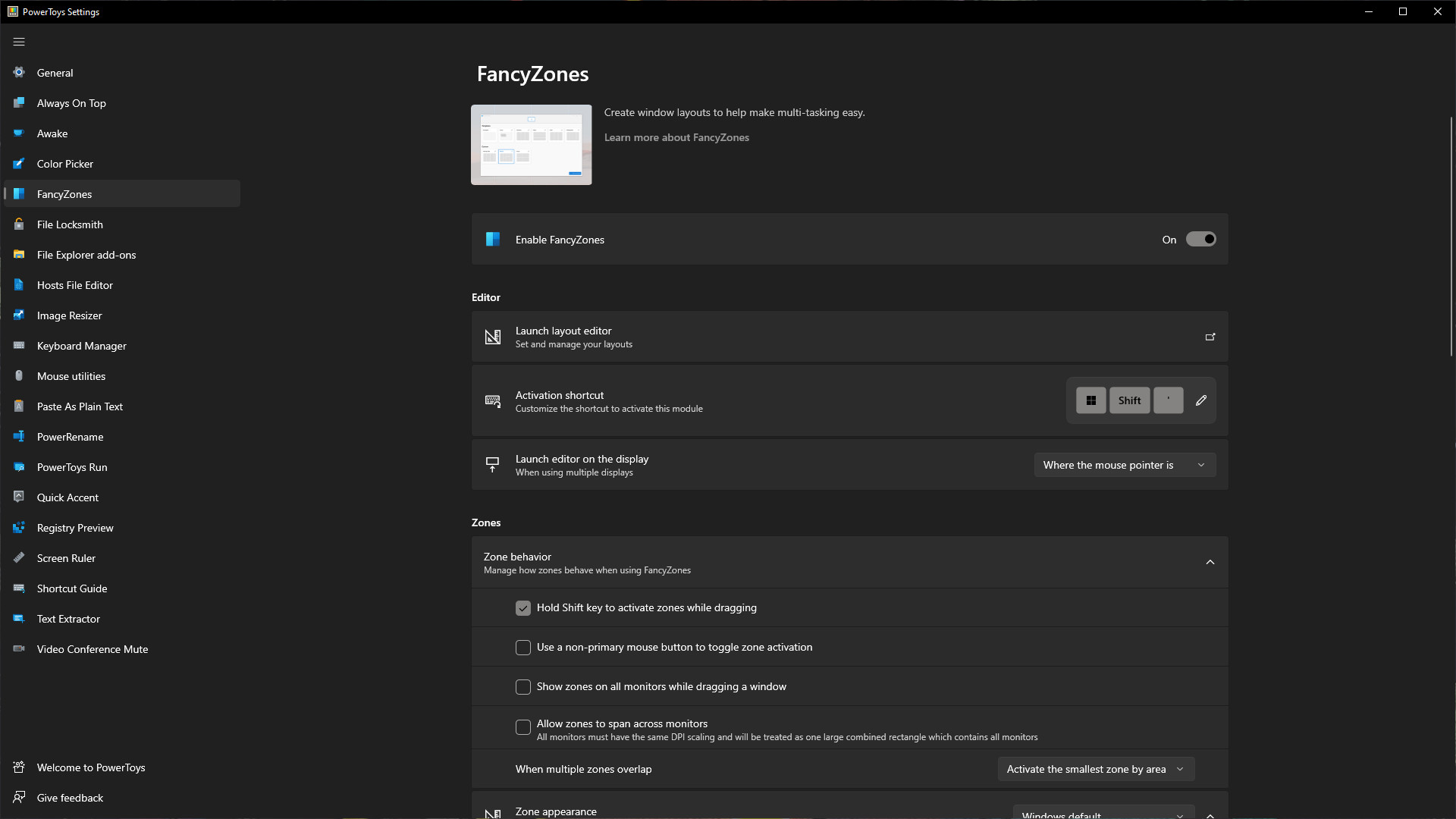
- Lanzamiento PowerToys (Vista previa) si aún no se está ejecutando.
- Haga clic derecho en PowerToys en la bandeja del sistema y haga clic en Ajustes.
- En Configuración de PowerToys, busque y haga clic en FancyZones del menú del lado izquierdo.
- Asegúrese de que el Habilitar FancyZones el ajuste es En.
Si no puede ver el ícono de PowerToys en la bandeja del sistema de la barra de tareas, es posible que deba expandirlo haciendo clic en la flecha hacia arriba. Si desea que los PowerToys estén siempre visibles, haga clic con el botón derecho en la barra de tareas para buscar Configuración de la barra de tareas y desplácese hacia abajo hasta el Área de notificación para activar o desactivar iconos específicos del sistema.
FancyZones debería estar activado de forma predeterminada, pero vale la pena comprobarlo antes de empezar. Windows 10 permite que las aplicaciones se ajusten a los bordes de la pantalla de forma inteligente, pero con menos opciones de posicionamiento y tamaño. Para simplificar, recomiendo dejar el ‘Mantenga presionada la tecla Mayús para activar las zonas mientras arrastra‘ configuración habilitada para evitar el ajuste accidental ya que el comportamiento de ajuste estándar aún funciona.
Cómo crear diseños personalizados con FancyZones
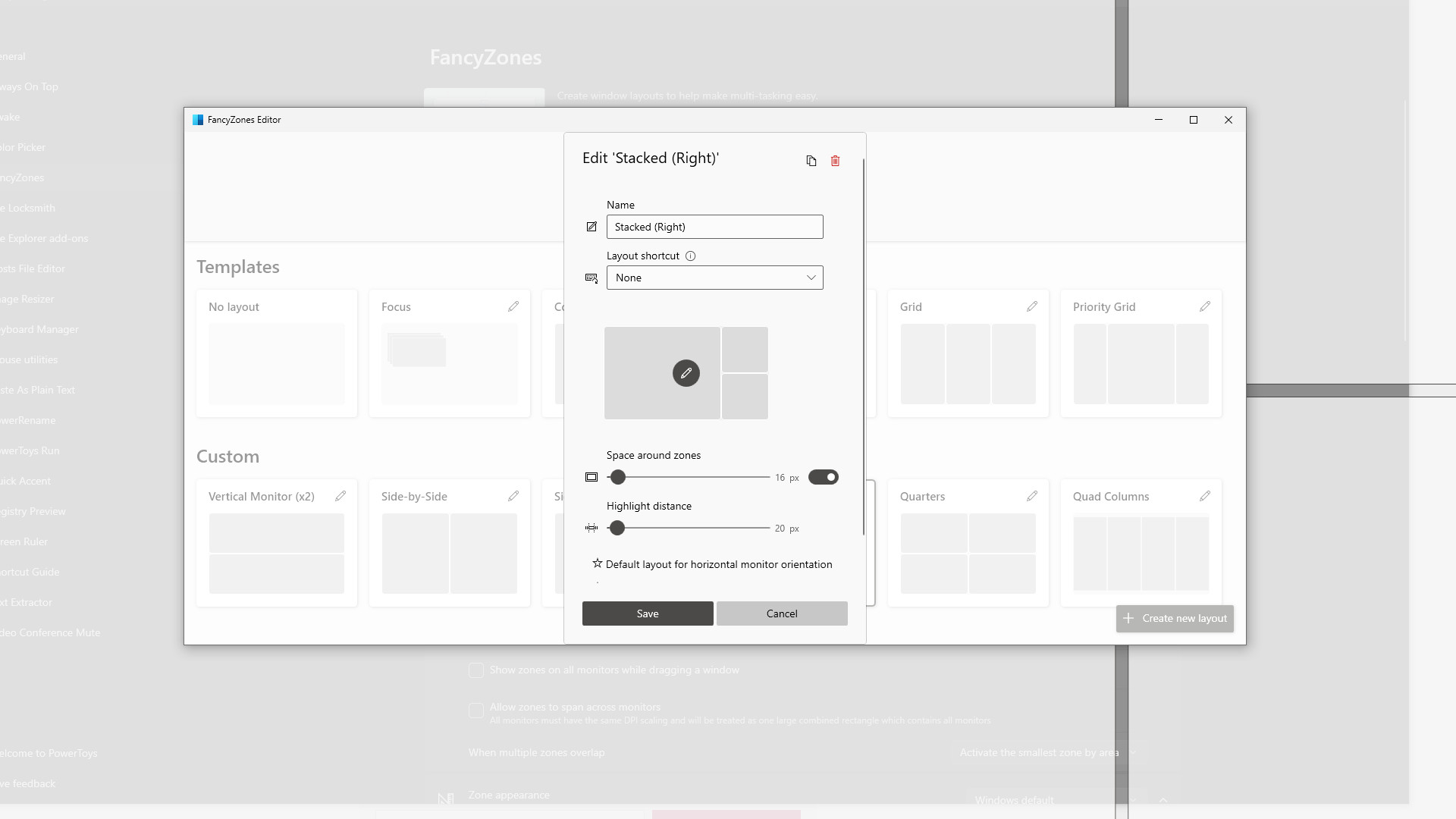
- Haga clic derecho en PowerToys en la bandeja del sistema y haga clic en Ajustes.
- En Configuración de PowerToys, busque y haga clic en FancyZones del menú del lado izquierdo.
- Bajo Editorhaga clic Editor de diseño de lanzamiento.
- En la parte inferior derecha, haz clic en Crear nuevo diseño.
La creación de diseños personalizados en FancyZones es posible con dos métodos, Red y Lienzo. Ninguno es particularmente complejo pero igualmente útil a su manera.
Si elige la cuadrícula, crear posiciones de ventana es tan sencillo como hacer clic en un espacio vacío para hacer una división vertical y arrastrar los redimensionadores a la posición deseada. Para eliminar una zona, haga clic y mantenga presionado un nodo de cambio de tamaño y presione eliminar en su teclado, luego presione Guardar y aplicar cuando esté satisfecho.
Canvas utiliza un método simple para agregar y cambiar el tamaño de las zonas, con el icono más (+) creando una nueva zona para el diseño personalizado. Las zonas pueden superponerse en el modo de lienzo, con más libertad para cortes verticales y horizontales que en el modo de cuadrícula.
Haga clic en el Icono de lápiz (editar) en la parte superior derecha de cualquier diseño para personalizar el espacio alrededor de cada zona y la distancia de resaltado. También puede configurar un atajo de teclado para activar rápidamente los diseños, si planea reorganizar repetidamente su escritorio de varias maneras.
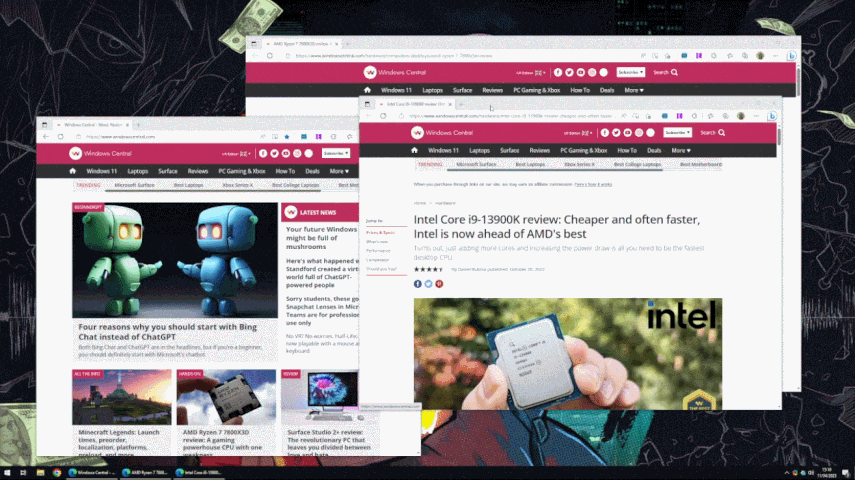
Con FancyZones habilitado, mantenga presionada la Tecla Shift en su teclado mientras arrastra una ventana de aplicación para ver el diseño elegido superpuesto en su escritorio. Al colocar una ventana en una zona numerada, se redimensionará automáticamente y se bloqueará en su posición, siguiendo las reglas de espaciado establecidas en el editor de diseño.
Si usted tiene varios monitores conectados a Windows 10, primero debe seleccionar la pantalla deseada y luego un diseño en el editor de diseño para activarlo. Se pueden habilitar diferentes diseños para cada monitor, lo que es ideal para usuarios con paneles de diferentes tamaños y relaciones de aspecto. PowerToys puede hacer mucho más que FancyZones, incluso cambiar el tamaño de las imágenes y renombrar archivos de forma masivaasí que explore las otras características y suba de nivel su escritorio de Windows 10.
Más recursos
Para obtener más artículos útiles, cobertura y respuestas a preguntas comunes sobre Windows 10 y Windows 11, visite los siguientes recursos: